سه نوع از پروتکل های قابل خرید VPN و کریو ها عبارتند از :
- Tunnelblick/SSL
- L2TP
- PPTP
اگر در مورد نوع پروتکلی که در حال حاضر استفاده می کنید مطمئن نیستید، لطفا از طریق راهنمای زیر در مورد تفاوت های آنها بخوانید.
- Tunnelblick/SSL

روش ترجیح داده شده اتصال به VPN، Tunnelblick یا SSL بهترین رمزگذاری را ارائه می دهند و گزینه های پیکربندی اضافی فراهم می کند که با L2TP یا PPTP در دسترس نیستند.
در Mac، Tunnelblick به آسانی توسط آیکون تونل نشان داده شده در سمت راست بالای صفحه نمایش تشخیص داده می شود، همانطور که در تصویر زیر نشان داده شده:
با کلیک کردن بر روی آیکون تونل همانطور که در تصویر بالا نشان داده شده است، یک لیست از کشورهای های در دسترس باز خواهد شد.
- L2TP/PPTP
مواقعی که Tunnelblick یا SSL با مشکلاتی در اتصال مشکل می شوند و یا اینکه بنظر نمی رسد که به خوبی با شبکه شما کار کند، پیشنهاد می کنیم که L2TP را انتخاب کنید. در حالیکه رمزگذاری با قدرت کمتر نسبت به Tunnelblick فراهم میکند، اگرشما نیاز به سطح بالای رمزگذاری با سرویس parsvpn.online VPN دارید، L2TP هنوز هم توصیه می شود.
از سوی دیگر، اگر سطح بالای رمزکذاری واقعا برای شما مهم نیست، PPTP VPN نیز بخوبی کار می کند و حتی ممکن است سرعت بالاتر ارائه دهد زیرا سطح رمزگذاری به اندازه Tunnelblick یا L2TP بالا نیست.
بر روی سیستم های Mac، L2TP و PPTP فرایندهای راه اندازی بسیار مشابهی را به اشتراک م یگذارند. تنها تفاوت بین Properties در اتصال VPN است.
اگر در حال حاضر از L2TP یا PPTP VPN استفاده می کنید، می تواند اتصالات را از طریق دنبال کردم مراحل زیر پیدا کنید:
- System Preferences را باز کنید و روی Network کلیک کنید.
- شما اکنون نام پیکربندی VPN را در سمت چپ منو همانطور که در شکل نشان داده شده است را خواهید دید :
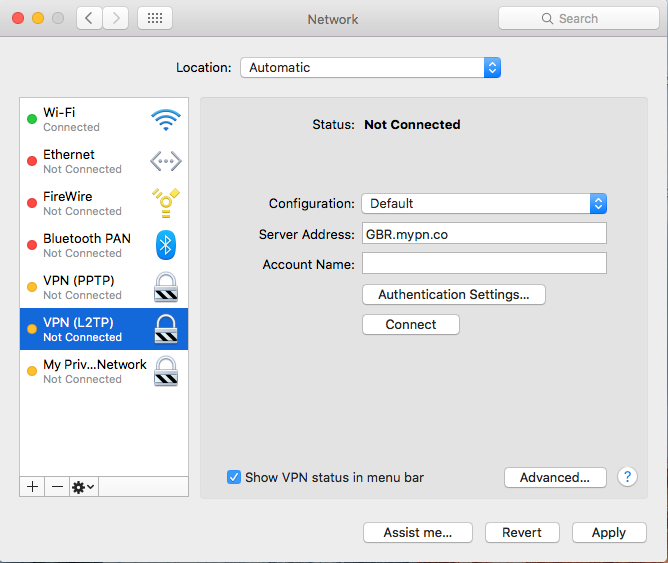
لطفا توجه داشته باشید که پیکربندی خود را چه نامگذاری کرده اید، شما ممکن است یک نام اتصال VPN متفاوت از چیزی که در بالا نشان داده شده است را مشاهده کنید.
برای تایید پروتکل VPN که در حال حاضر استفاده می کنید، لطفا مراحل زیر را دنبال کنید:
- L2TP
لطفا بر روی Authentication Settings کلیک کنید.
اکنون شما باید یک منو شبیه به منوی نشان داده شده در زیر را ببینید:
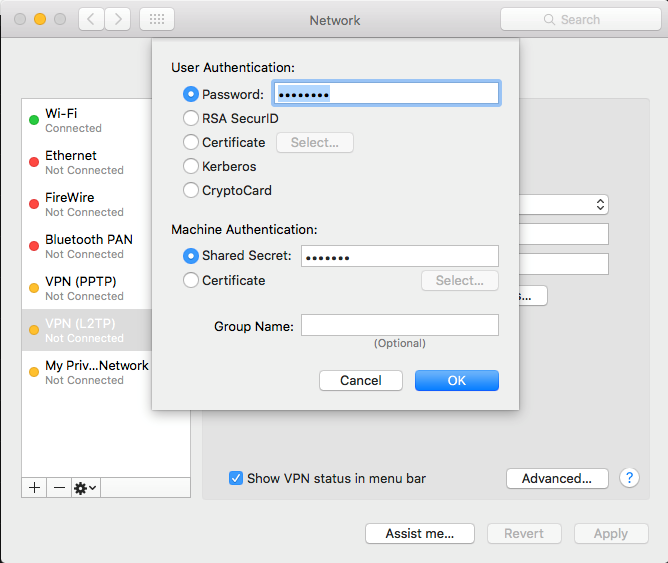
اگر شما در حال حاضر از L2TP VPN استفاده می کنید، شما گزینه ای را در نوع Shared Secret خواهید دید.
- PPTP
لطفا بر روی Authentication Settings کلیک کنید.
شما اکنون باید منویی شبیه تصویر زیر را ببینید:
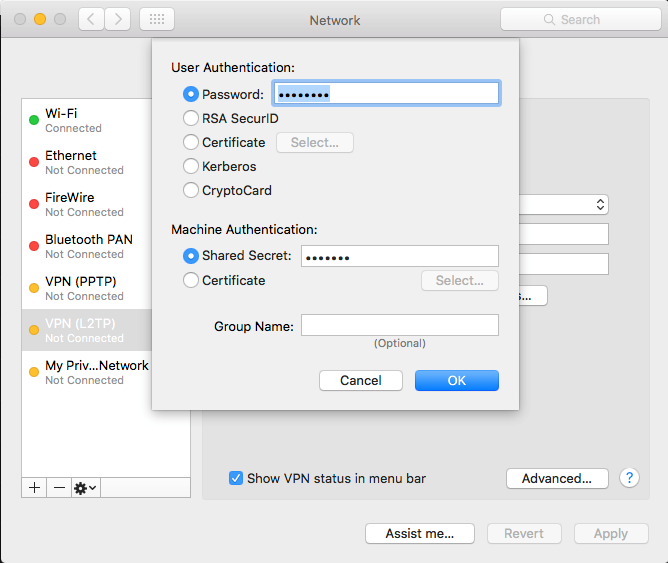
برخلاف L2TP، PPTP VPN نیازی به Shared Secret ندارد، بنابراین شما آن گزینه را هنگامیکه تنظیمات احراز هویت را باز می کنید نخواهید دید. جهت خرید این VPN ها و کریو به سایت parsvpn.online مراجعه کنید.
دستورالعمل بالا پیکربندی را برای Mac OS X El Capitan منعکس می کند، با این حال، مراحل مشابه سیستم های مک می باشد.
خرید VPN و خرید کریو در parsvpn.online
